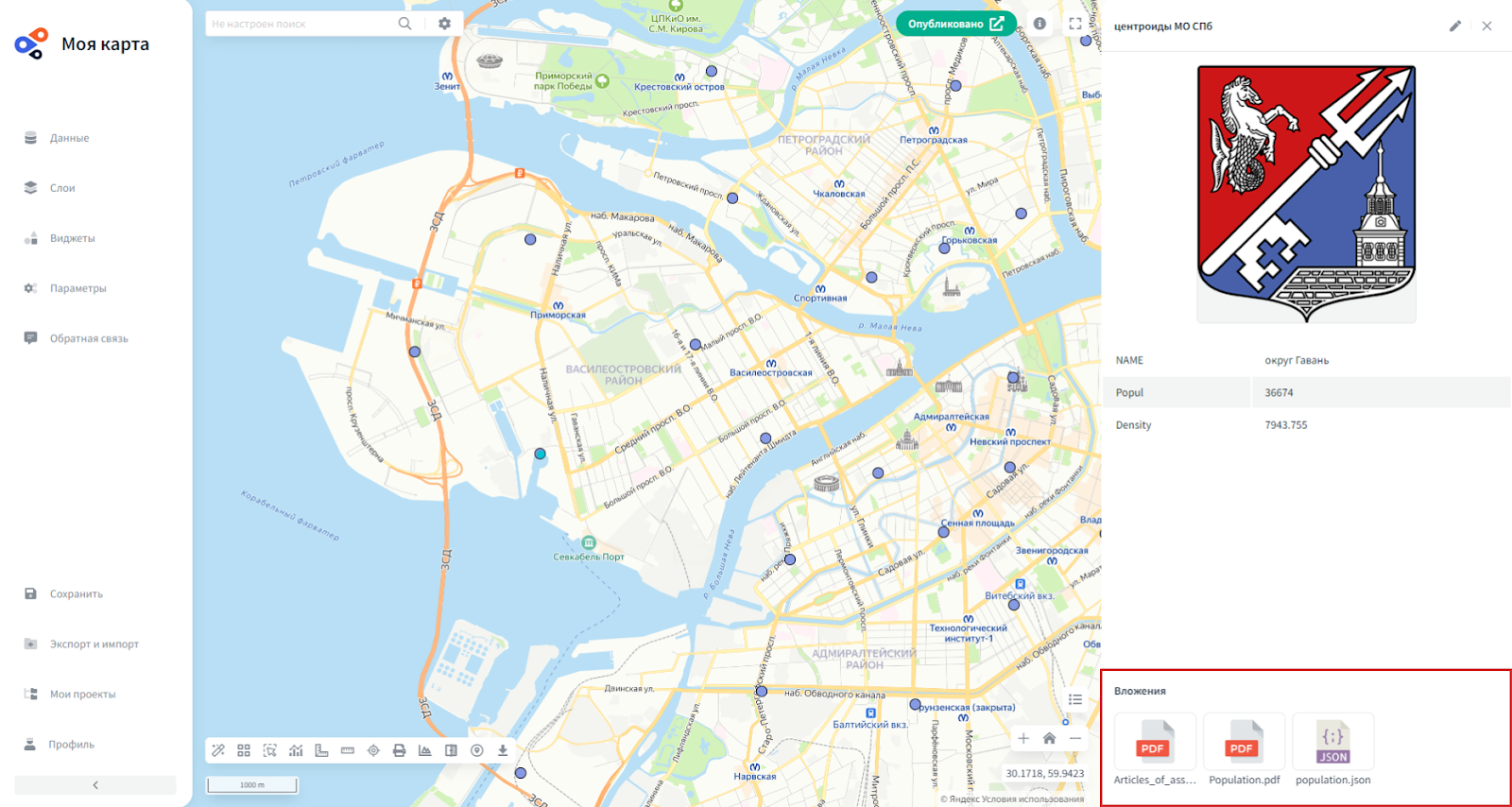Что представляют собой вложения в веб-картографии?
Вложение – медиа-файл, привязанный к пространственному объекту или объекту базы геоданных.
Функция вложения заключается в передаче дополнительной информации об объекте в пространстве.
Пример вложений – фотографии или видеофайлы, привязанные к конкретной точке с географическими координатами, которые доступны для просмотра при нажатии на объект.
Функция вложения заключается в передаче дополнительной информации об объекте в пространстве.
Пример вложений – фотографии или видеофайлы, привязанные к конкретной точке с географическими координатами, которые доступны для просмотра при нажатии на объект.
Где применяются вложения?
- Ретро-карты
- Туристские карты
- Обзорные карты компаний
- Исторические карты
- Карты навигации
Зачем использовать вложения?
Наглядность: Вложения могут помочь сделать карту более наглядной и понятной для пользователя. Например, вы можете добавить фотографии или видео к точкам на карте, чтобы пользователи могли лучше понять, что они могут увидеть или найти в конкретном месте.
Информативность: Вложения могут содержать дополнительную информацию о местах, такую как адреса, контактные данные, часы работы и т.д., что поможет пользователям планировать свой маршрут более эффективно.
Интерактивность: Вложения могут добавить интерактивные элементы на карту, такие как контактные формы, возможность оставить отзыв или комментарий, что сделает навигацию более удобной и интуитивной.
Предоставление дополнительных сервисов: Вложения могут содержать информацию о близлежащих местах, таких как рестораны, отели, магазины, что поможет пользователям быстро найти нужные им сервисы и удобства по пути.
Создание персонализированных маршрутов: Вложения могут помочь создать персонализированные маршруты для пользователя на основе их предпочтений и интересов. Например, добавление отметок с различными видами развлечений или достопримечательностями.
Информативность: Вложения могут содержать дополнительную информацию о местах, такую как адреса, контактные данные, часы работы и т.д., что поможет пользователям планировать свой маршрут более эффективно.
Интерактивность: Вложения могут добавить интерактивные элементы на карту, такие как контактные формы, возможность оставить отзыв или комментарий, что сделает навигацию более удобной и интуитивной.
Предоставление дополнительных сервисов: Вложения могут содержать информацию о близлежащих местах, таких как рестораны, отели, магазины, что поможет пользователям быстро найти нужные им сервисы и удобства по пути.
Создание персонализированных маршрутов: Вложения могут помочь создать персонализированные маршруты для пользователя на основе их предпочтений и интересов. Например, добавление отметок с различными видами развлечений или достопримечательностями.
Как работать с вложениями во FlexGIS?
Вложения – конкурентное преимущество геоинформационных платформ относительно статических карт. В веб-среде вложения представляют собой всплывающее окно, которое при желании можно отключить, чтобы карта оставалась читаемой.
Во FlexGIS также реализована эта функция. Подробнее рассмотрим, как ею пользоваться.
Во FlexGIS также реализована эта функция. Подробнее рассмотрим, как ею пользоваться.
Шаг 1. Работа со вложениями во FlexGIS доступна только при добавлении своих слоев. Для этого нужно зайти в личный кабинет работы с картой и выбрать в меню Источники данных. Затем в верхнем правом углу нажать кнопку Загрузить данные и выбрать слои, которые необходимо импортировать.

Шаг 2. Теперь можно работать с добавленными слоями в разделе Мои проекты. После этого в меню нужно перейти в раздел Данные, и в графе Выберите источник данных из всплывающего списка выбрать Мои данные.
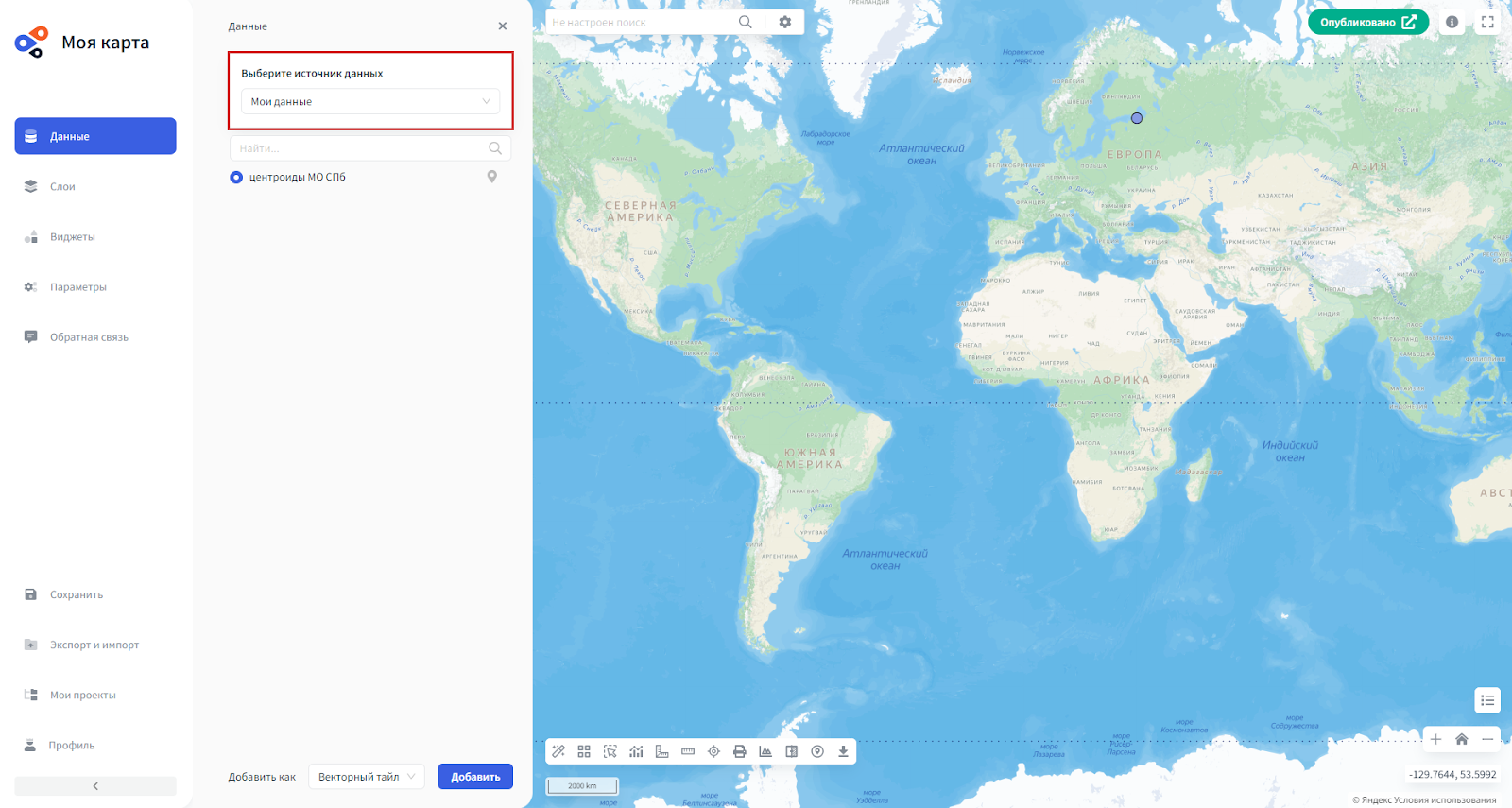
Затем включить выбранный слой на карте и добавить его в проект.
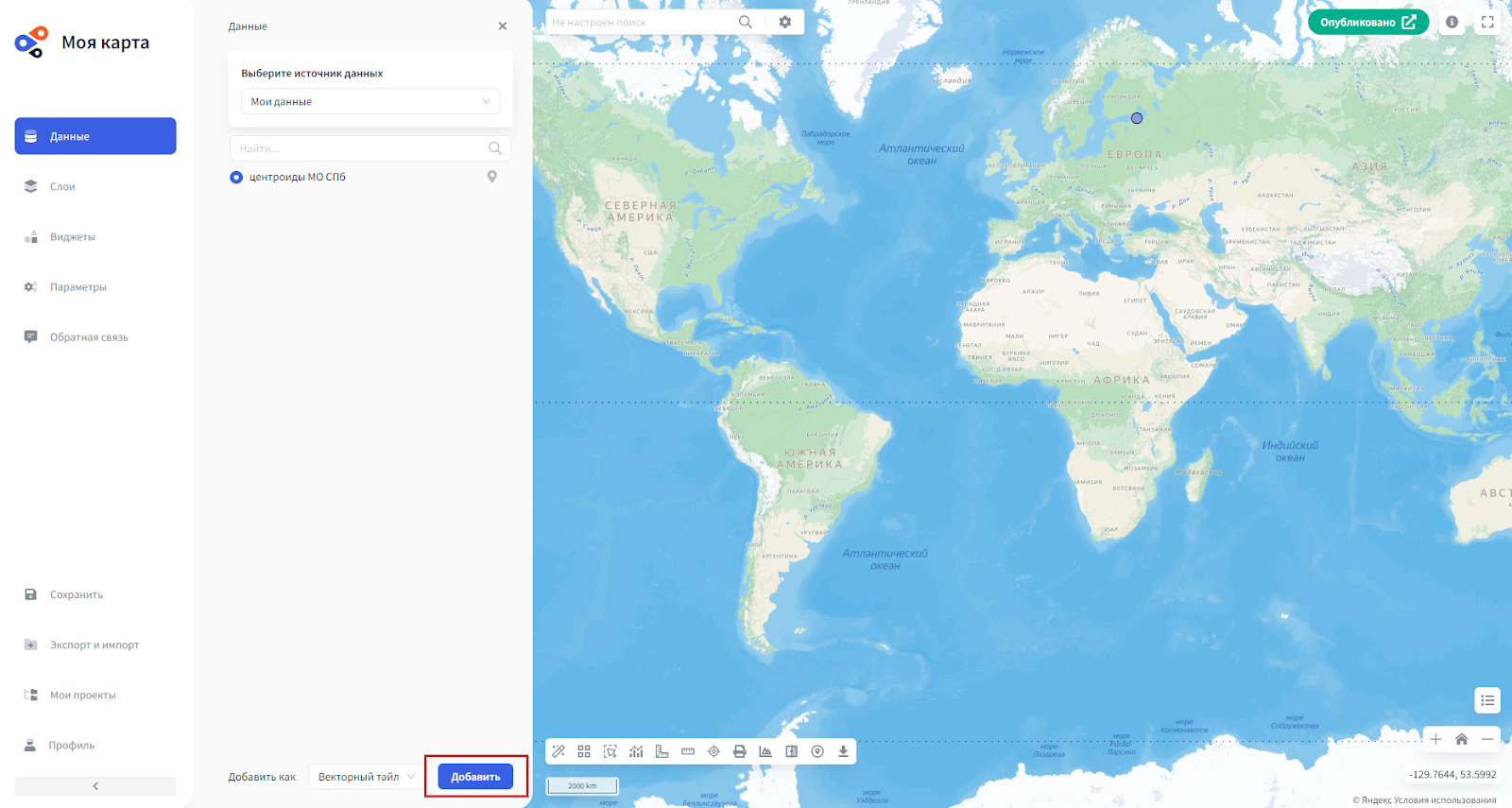
Шаг 3. Чтобы добавить вложение к объекту, необходимо выбрать его на карте и зайти в режим редактирования с помощью виджета Редактирование слоя. Он находится в верхнем правом углу всплывающего окна и обозначается карандашом.
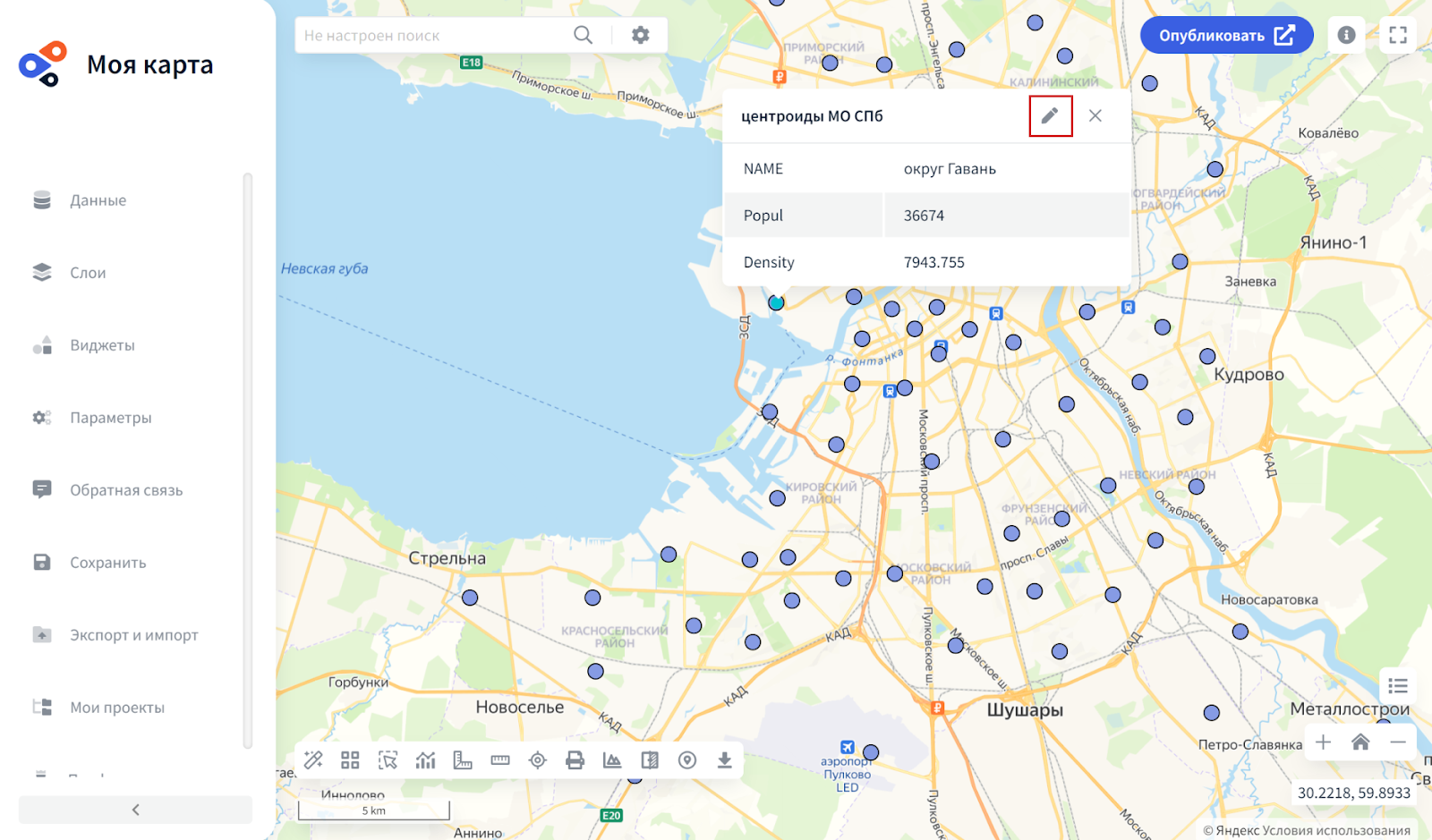
Шаг 4. После нажатия на кнопку редактирования слоя (карандаш) появляется всплывающее окно с информацией об объекте, которая доступна в атрибутивной таблице. В нижней части окна в разделе Вложения доступна кнопка Загрузить файлы. После нажатия на нее появится всплывающее окно в системе для выбора файлов, которые необходимо импортировать.
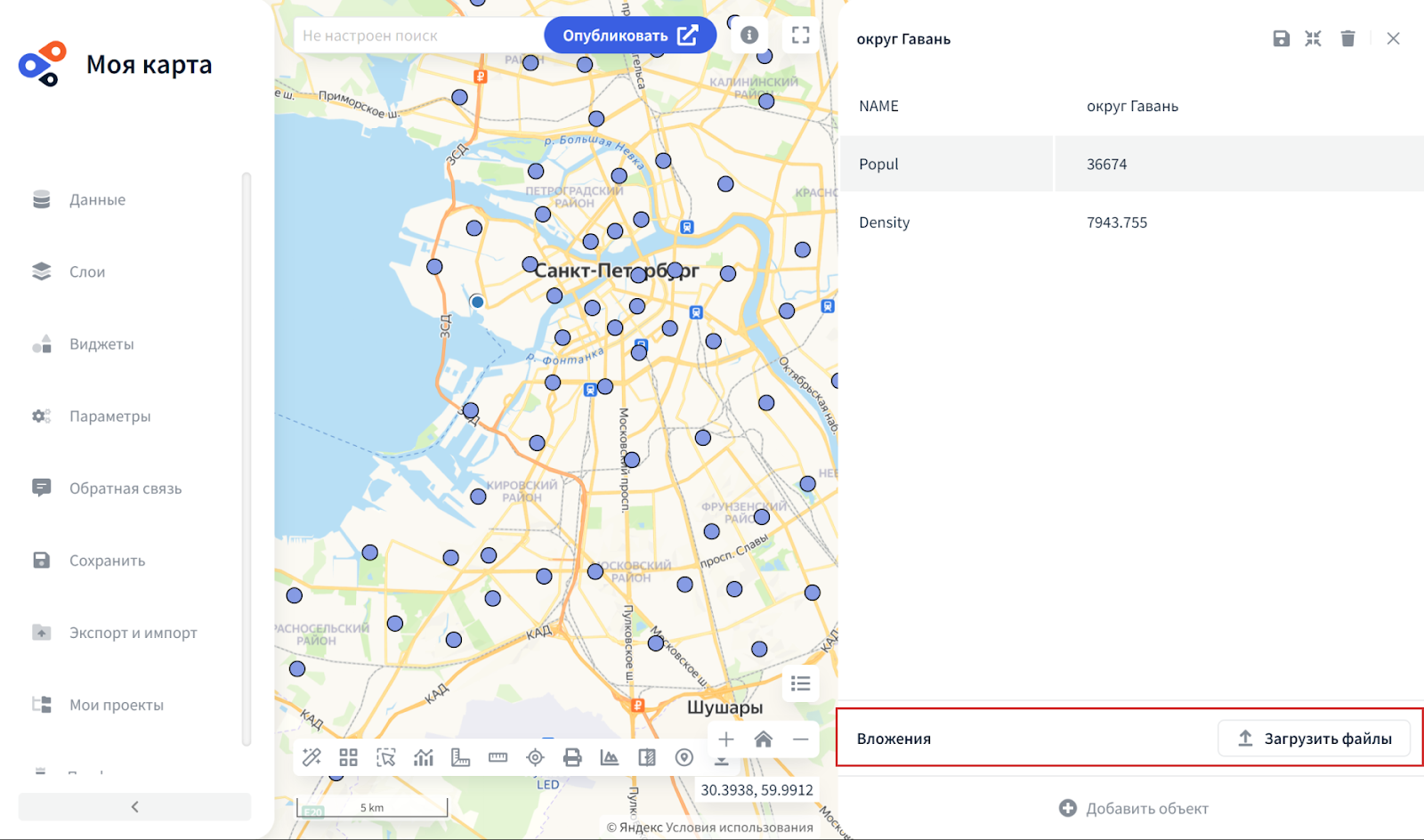
После добавления файла он будет доступен к просмотру в разделе Вложения.
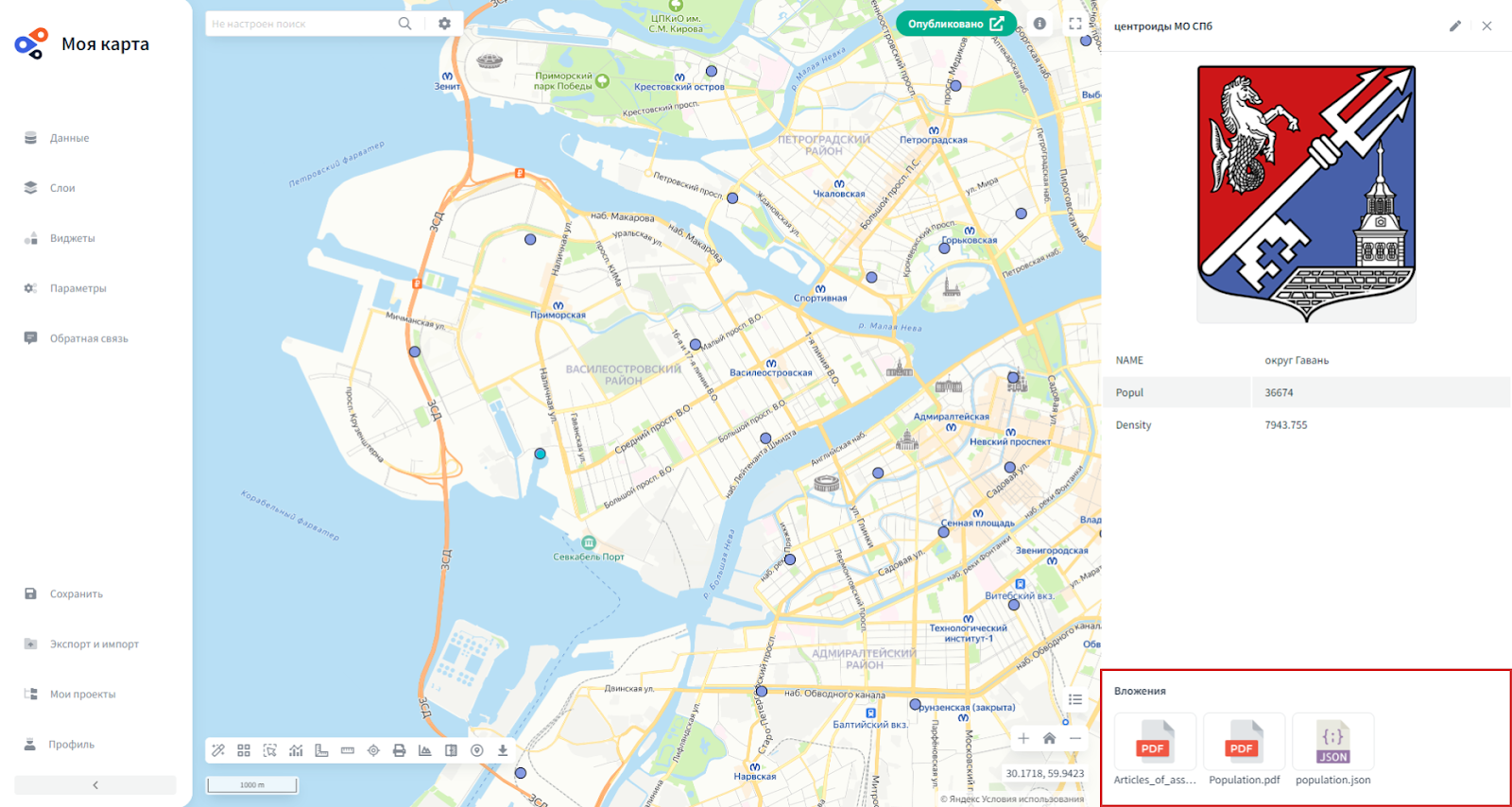
В рамках платформы FlexGIS можно добавлять во вложения различные форматы данных, такие как:
- изображения: png, jpeg, jpg
- текстовые файлы: doc, pdf, docx
- векторные слои: geojson, json
- таблицы: xls, xlsx
- презентации: ppt, pptx
- архивы: zip
- и другие.
Шаг 5. Теперь при просмотре объектов на карте во всплывающем окне будут доступны не только атрибуты, но и вложения.
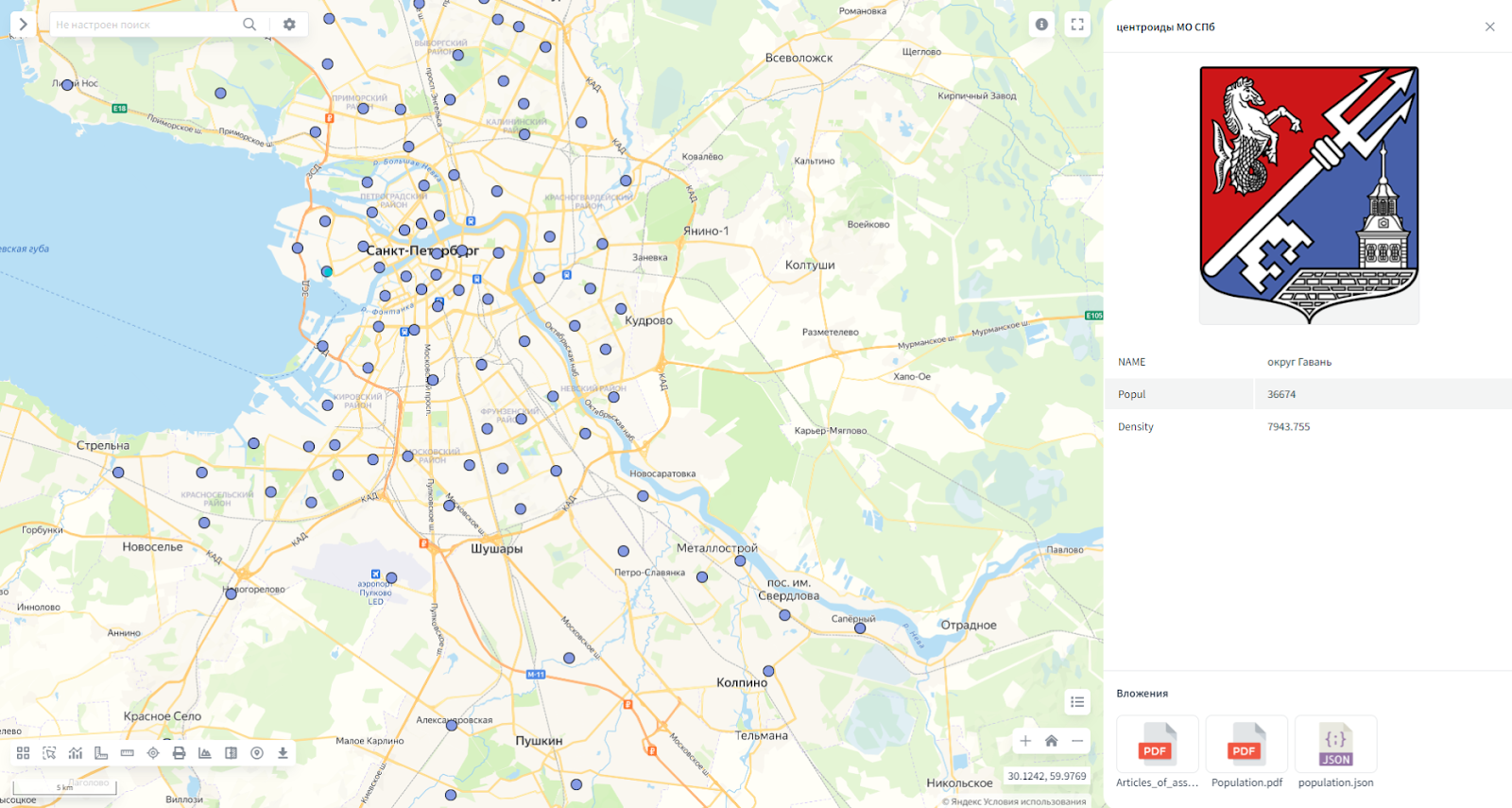
Вложения можно открыть в отдельном всплывающем окне для предпросмотра, просто нажав на него.
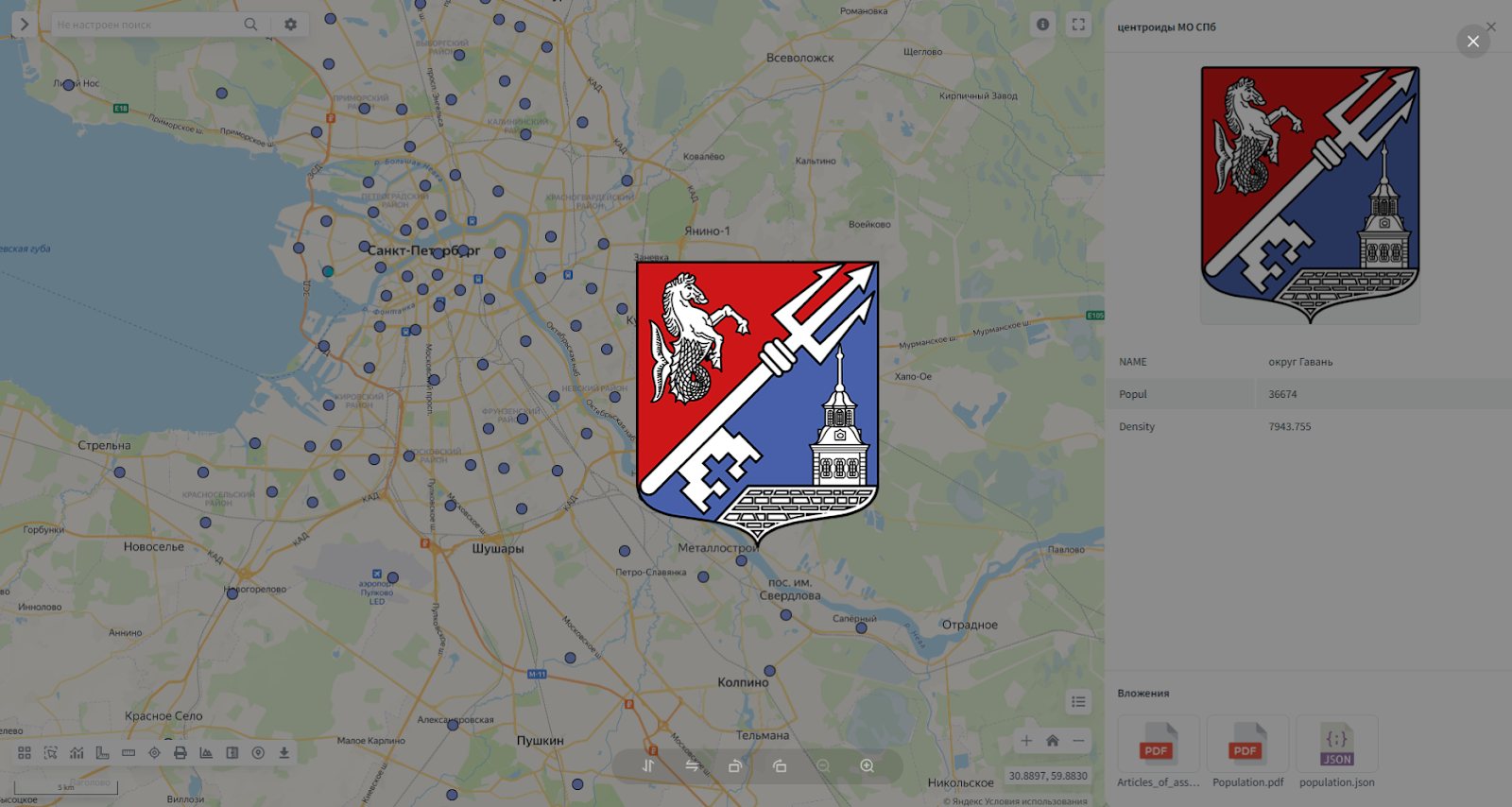
Теперь в вашем проекте у объектов будет появляться не только атрибутивная информация, но и дополнительная, и всё – благодаря вложениям!
Пользуйтесь новой функцией, чтобы сделать ваши проекты еще более подробными и информативными.
Пользуйтесь новой функцией, чтобы сделать ваши проекты еще более подробными и информативными.
Читайте новости на нашем телеграм-канале